excel饼图如何显示数据和百分比?在excel表格中,制作各类数据图表是经常使用的方式,能更直观的反应变化,那么在常用的饼图中,要怎么显示数据和百分比呢?
excel饼图如何显示数据和百分比?
1、打开要制作的饼状图表格,然后点击excel2016顶部的插入菜单。
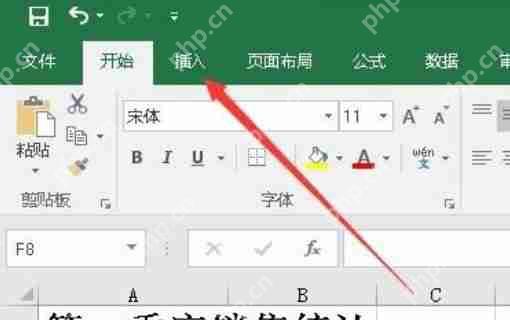
2、接下来点击功能区的饼状图下拉按钮,在弹出的下拉菜单中点击选择一个饼状图的图标。
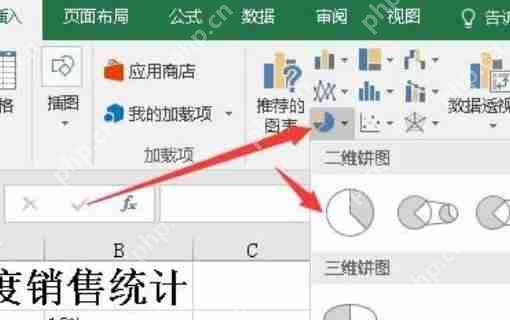
3、这时就会在excel2016中插入一下饼状图的区域,右键点击该区域,在弹出的菜单中点击选择数据菜单项。
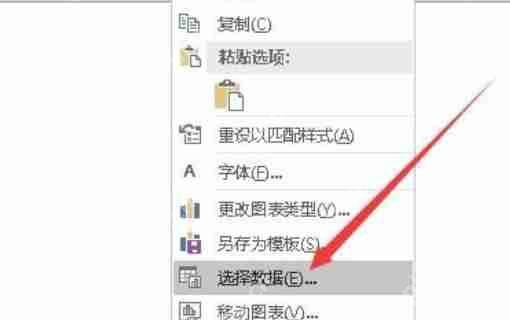
4、接下来在弹出的选择数据源窗口中,选择图表要显示的数据区域。

5、这时在excel2016中一个简单的饼状图已制作出来了,但没有百分比,还不太直观。
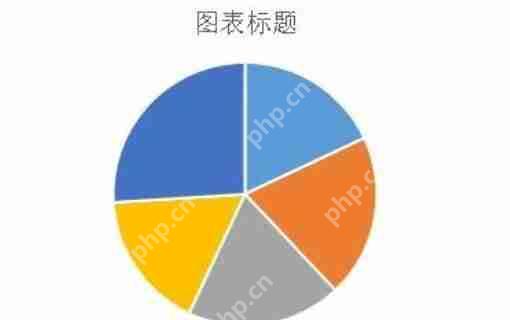
6、我们右键再点击饼状图,在弹出菜单中依次点击添加数据标签/添加数据标签菜单项。
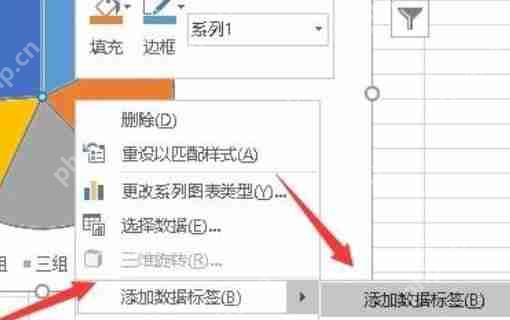
7、这时饼状图已制作好了,能够直观看到各项占的百分比。
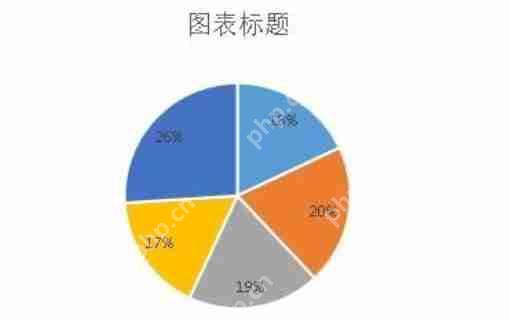
以上就是excel饼图如何显示数据和百分比?的详细内容,更多请关注php中文网其它相关文章!

全网最新最细最实用WPS零基础入门到精通全套教程!带你真正掌握WPS办公! 内含Excel基础操作、函数设计、数据透视表等

Copyright 2014-2025 https://www.php.cn/ All Rights Reserved | php.cn | 湘ICP备2023035733号